Parole USB zibatmiņas diska vai atmiņas kartes iestatīšana

- 4074
- 399
- Lloyd O'Keefe
Ievads
Lāzera disku laikmets pakāpeniski kļūst par vēsturi, jo tos gandrīz pilnībā aizstāja portatīvie diskdziņi - zibspuldzes un atmiņas kartes. Viņu priekšrocības, salīdzinot ar pirmajām, ir daudz vairāk nekā trūkumi: pirmkārt, tās ir daudz kompaktākas; Otrkārt, viņiem tiek ievietota daudz vairāk informācijas, viss atmiņas daudzums var sasniegt simtiem gigabaitu; Treškārt, tie ir atkārtoti lietojami, atšķirībā no tiem pašiem diskiem, uz kuriem var ierakstīt informāciju tikai vienu reizi; Nu, ceturtkārt, tie ir daudz uzticamāki nekā vairums informācijas nesēju. Tika veikti eksperimenti, kuru laikā zibspuldzes virzieniem tika veikti dažādi testi. Rezultāts ir iespaidīgs - tos ir gandrīz neiespējami sabojāt.

Ir loģiski, ka daudzi izmanto šo informācijas nesēju kā svarīgu dokumentu un failu krātuvi. Jūs varat pastāvīgi nēsāt zibatmiņas disku, tas neaizņem daudz vietas. Bet vissvarīgākais ir tas, ka datus par to var ticami aizsargāt. Kā? Dažādi lietotāji šo problēmu atrisina savā veidā: ielieciet arhīvā svarīgus dokumentus un ielieciet tam paroli, kāds šifrē atsevišķu mapi, un kāds pilnībā aizsargā portatīvo disku ar paroli. Viena no vienkāršākajām iespējām ir izveidot piekļuves paroli, bez zināšanām, par kuru būs pilnīgi neiespējami lasīt tajā saglabāto informāciju.
Šajā materiālā mēs apsvērsim, kā ievietot paroli zibatmiņas diskā. Mēs uzzināsim visas iespējamās iespējas: iebūvētās Windows iespējas, bezmaksas īpašās utilītas, kā arī īpašie diskdziņu modeļi.
Standarta logi
Ja izmantojat Windows 7 vai vecāku, jūs nevarat domāt par trešās daļas programmu izmantošanu, jo varat izmantot izcili iebūvēto bitlocker šifrēšanas režīmu. Kā viņš var jums palīdzēt?
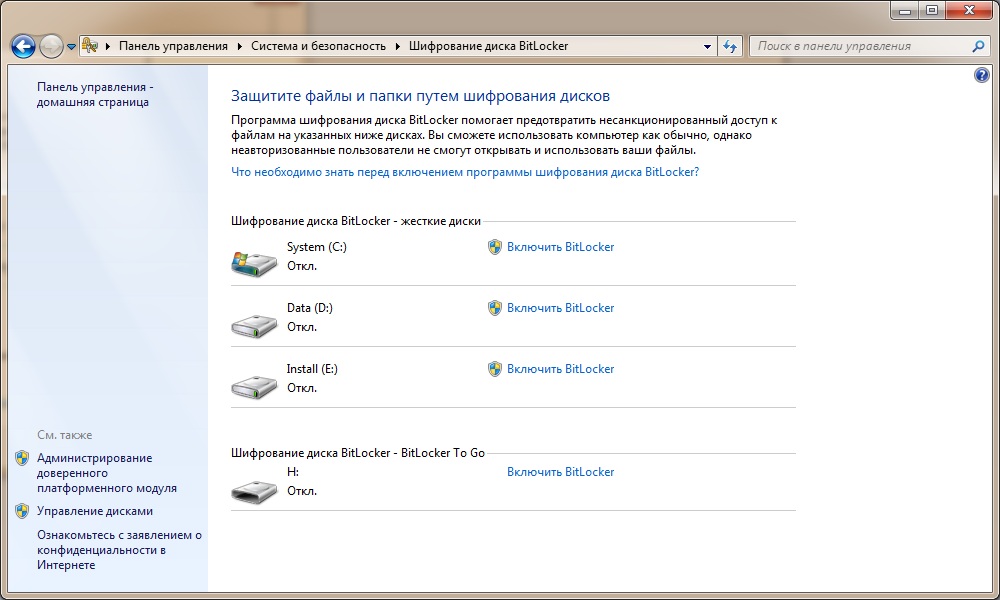
- Ievietojiet USB zibatmiņas disku USB daļā, pēc tam dodieties uz Windows diriģentu un atrodiet disku disku un ierīču sarakstā.
- Noklikšķiniet uz tā ar pogu Pareizā pele un atlasiet "Ieslēdziet Bitlocker".
- Tiks atvērts šifrēšanas meistars, kas jums piedāvās ievadīt aizsardzības paroli. Ievietojiet atzīmi attiecīgajā vietā, pēc tam ievadiet kombināciju. Izvēlieties uzticamu paroli ar vismaz 10 rakstzīmju garumu, kas satur numurus, burtus, spraugas, kā arī simbolus.
- Nākamajā posmā jūs tiksit uzaicināts izveidot atkopšanas atslēgu. To var saistīt ar Microsoft kontu, saglabāt teksta failā vai drukāt. Tas ir nepieciešams, lai jūs varētu piekļūt failiem, pat ja aizmirstat paroli.
- Pēc tam norādiet šifrēšanas veidu: viss zibatmiņas disks vai tikai tā daļa, uz kuru atrodas faili. Tie atšķiras tikai ar darba ātrumu.
- Atkarībā no USB zibatmiņas diska apjoma un datora jaudas, pēc dažām minūtēm jūs redzēsit paziņojumu par šifrēšanas sistēmu. Noklikšķiniet uz pogas “Aizvērt”, pēc tam izvelciet un pēc tam atkal ievietojiet disku datora savienotājā.
- Pievērsiet uzmanību tam, kā disku sarakstā tiek parādīts zibatmiņas disks - tajā būs bloķēšanas attēls. Divreiz noklikšķiniet uz diska, pēc tam ievadiet savu paroli. Kamēr jūs to neieviešat, jūs kopumā nevarēsit apskatīt nekādu informāciju par disku.
Īpašo komunālo pakalpojumu izmantošana
Ja izmantojat vecāku Windows XP vai vienkārši neesat apmierināts ar standarta bitlocker šifrēšanas programmu, izmantojiet vienu no turpmāk sniegtajām bezmaksas programmām. Viņu būtība ir vienkārša - šifrējiet vesela zibatmiņas diska saturu vai atsevišķu failu, vai mapi. Iepazīsimies ar labākajiem šifrēšanas komunālajiem pakalpojumiem.
Rohos mini disks
Populārākā programma ārēju diskdziņu vai jebkuru datu šifrēšanas programmai par stīvu datora disku. Darba pamatā ir aizsargātas sadaļas izveidošana, ko šifrēja neticami uzticams AES algoritms ar 256 bitu atslēgu. Ir programma pilnīgi bez maksas, bet tai būs daži ierobežojumi. Piemēram, maksimālā sadaļa ir 8 GB. Vairumā gadījumu ar to pietiek ar galvu, bet, ja jūs nepietiek, saņemiet apmaksātu versiju. Kā izmantot šo programmatūras produktu?
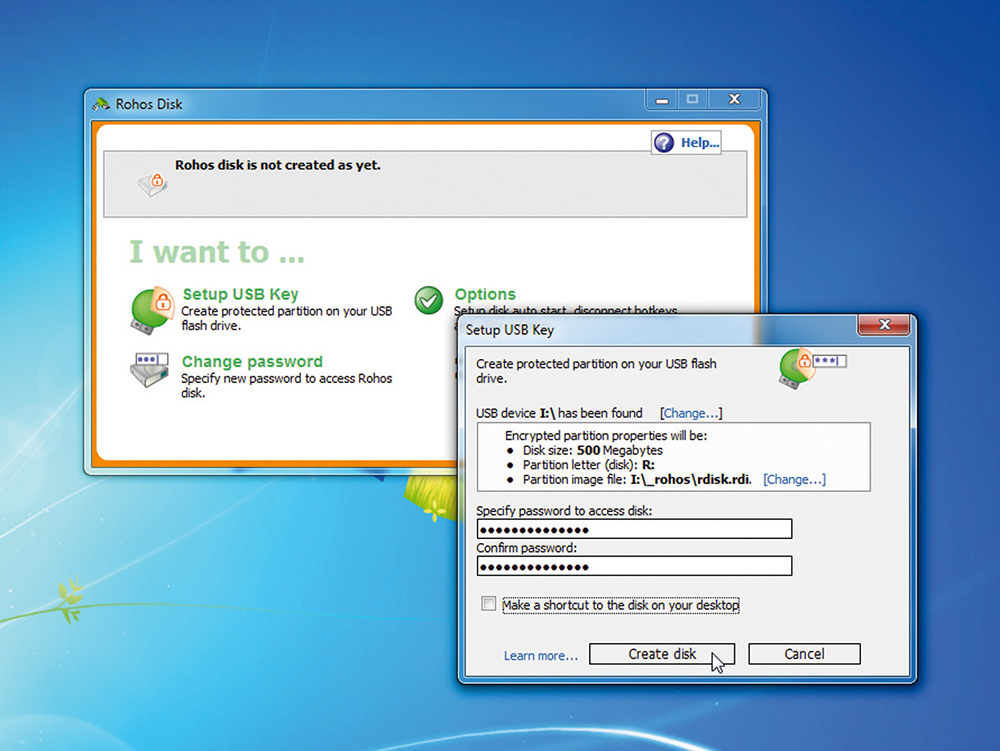
- Dodieties uz izstrādātāja vietni šajā saitē http: // www.Rohoss.ru/produkti/rohos-mini-drive/, lai lejupielādētu instalēšanas failu. Lapā tiks parādīti trīs komunālie pakalpojumi, jums ir jālejupielādē pirmais no saraksta.
- Tālāk jums jāinstalē utilīta datora cietajā diskā, pēc tam ievietojiet zibatmiņu un palaiž.
- Programmas izvēlnei ir 4 pogas: “Pievienojiet USB disku”, “Pievienot lietojumprogrammu”, “Konfigurēt opcijas” un “Izveidot rezerves kopiju”. Noklikšķiniet uz "iezīmēt USB disku".
- Atvērtā logā jums jāievada parole, un varat arī mainīt burtu burtu, failu sistēmu un šifrētās sadaļas lielumu. Nāciet klajā ar uzticamu kombināciju, bet tāds, ka ātri to neaizmirstiet.
- Pēc kāda laika sistēmā tiks parādīts virtuāls disks, un atmiņas kartes saknē jūs varat redzēt divus failus: Rohos Mini.Exe un Rohos mini disks (pārnēsājams).Exe. Tie ir nepieciešami, lai būtu iespējams piekļūt šifrētai sadaļai jebkurā datorā.
- Tagad, lai ievietotu informāciju šifrētā sadaļā, nokopējiet nepieciešamos failus virtuālajā diskā, kas parādīts diriģentā kā “slēpts disks”.
Viss tiek ieviests ļoti ērti, jo faili būs pieejami tikai ar nosacījumu, kad tiks pievienota šifrētā sadaļa un piekļuves parole tiks ieviesta. Izmantojot galveno programmas izvēlni, jūs varat izslēgt un ieslēgt sadaļu pēc vajadzības, un, ja tā izzūd, pat izdzēsiet. Lai ātri piekļūtu lietderībai, dodieties uz sistēmas paplāti un dzeltenā taisnstūra formā ar slēdzeni noklikšķiniet uz ikonas.
USB aizsardzība
Gaisma un ļoti vienkārša programma paroles instalēšanai USB zibatmiņas diskā vai atmiņas kartē. Tas ir izplatīts divās versijās: bezmaksas un apmaksāts. Bezmaksas versija darbosies ar pārvadātāju ar maksimālo 4 gigabaitu skaļumu, savukārt apmaksātā versija atbalsta jebkuru piedziņu līdz 16 terabaitiem. Kā ievietot paroli USB zibatmiņas diskā, izmantojot utilītu? Veiciet šādas darbības:
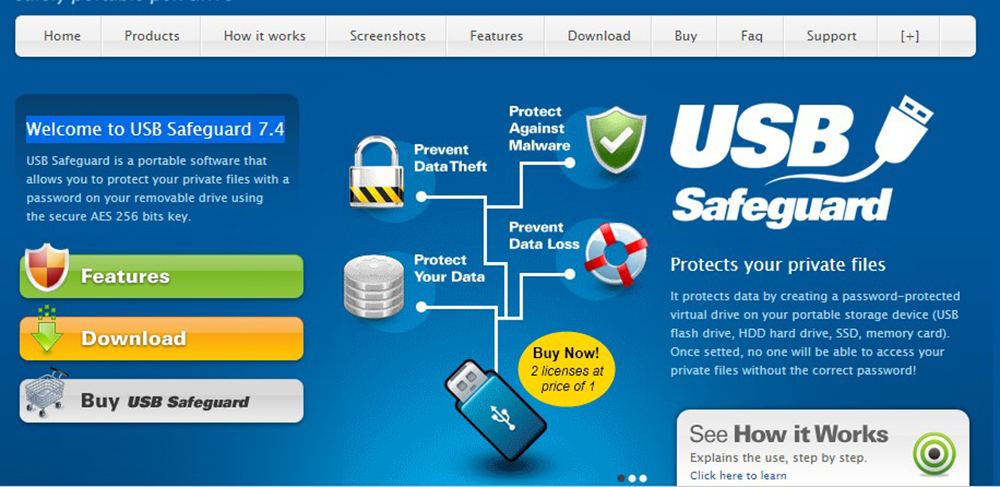
- Dodieties uz oficiālo vietni http: // www.USBSafeguard.Com/lejupielādēt.Html un lejupielādējiet instalēšanas failu ar bezmaksas vai apmaksātu versiju.
- Kopējiet instalēšanas failu zibatmiņas diska vai atmiņas kartes saknē un sāciet to ar peles dubultklikšķi.
- Pirmkārt, programma ierosinās formatēt krātuvi NTFS formātā. Neaizmirstiet, ka visi dati tiks izdzēsti. Ja USB zibatmiņas disks jau ir formatēts NTFS, ielieciet lodziņu pie neformāta vienuma.
- Pēc formatēšanas aizpildīšanas nospiediet pogu Pabeigt, kā arī piekrītiet licences līguma noteikumiem, noklikšķinot uz pogas Es piekrītu.
- Nākamajā solī jums jāievada izgudrotā parole ar vismaz 6 zīmju garumu un jāapstiprina.
- Lai piekļūtu šifrētā diskdzinī, palaidiet USBAFEGUARD failu.EXE, kas atrodas zibatmiņas diska saknē, ievadiet iepriekš izveidoto paroli, kā arī noklikšķiniet uz pogas Atvērt.
Nākotnē jūs varat izlasīt šifrētus failus tikai pēc paroles ievadīšanas. Jūs varat rakstīt failus, dodieties uz diriģentu uz virtuālo disku Z Z.
Aparatūras aizsardzība pret ražotāju
Ir diskdziņu modeļi ar iebūvētu aizsardzības sistēmu. Šādi aksesuāri nav lēti, bet, ja jums regulāri jāuzglabā slepena informācija, varat pavadīt laiku. Viņu īpašība ir digitālās tastatūras klātbūtne atbloķēšanas koda ievadīšanai, kas būs jāiestata pašā pirmajā lietojumā. Šī opcija ļauj ļoti ticami aizsargāt slepeno informāciju, jo tā ir šifrēta reālā laikā, izmantojot iebūvētu procesoru, un īpašās programmatūras trūkuma dēļ tiek anulēta iespēja pārtvert tastatūru vai uzlaušanu.
secinājumi
Mūsdienu pasaulē informācijas aizsardzības jautājums ir ļoti svarīgs. Tāpēc, ja jums ir jāuzglabā šifrēta informācija zibatmiņas diskā, izmantojiet kādu no iepriekš aprakstītajām iespējām. Bet kāda metode var izrādīties vispiemērotākā?
Bitlocker. Vienkāršākais, jo tam nav nepieciešama īpašo komunālo pakalpojumu instalēšana un lejupielāde. No trūkumiem var atzīmēt tikai Windows atbalstu, tāpēc citās operētājsistēmās šifrēta informācija, kuru diez vai varat apskatīt. Turklāt funkcija tiek ieviesta tikai ar maksimālām Windows versijām.
Trešais -partiju programmas. Laba iespēja, ja nav Bitlocker, bet jūs varat saskarties ar nepieciešamību iegādāties apmaksātu programmas versiju, jo bezmaksas var būt vairāki ierobežojumi. Tāpat kā iepriekšējā opcija, var būt problēma ar piekļuvi failiem datoros ar operētājsistēmu, kas nav Windows.
Aparatūras aizsardzība pret ražotāju. Visdārgākais, bet tajā pašā laikā visdrošākā iespēja, kas piemērota pat lielo uzņēmumu darbiniekiem, kuriem ir piekļuve slepeniem datiem. Jūs to varat uzlauzt tikai ar fizisku ietekmi uz ierīces īpašnieku.
Kādu iespēju jūs izvēlējāties pats? Pastāstiet mums par to komentāros.

